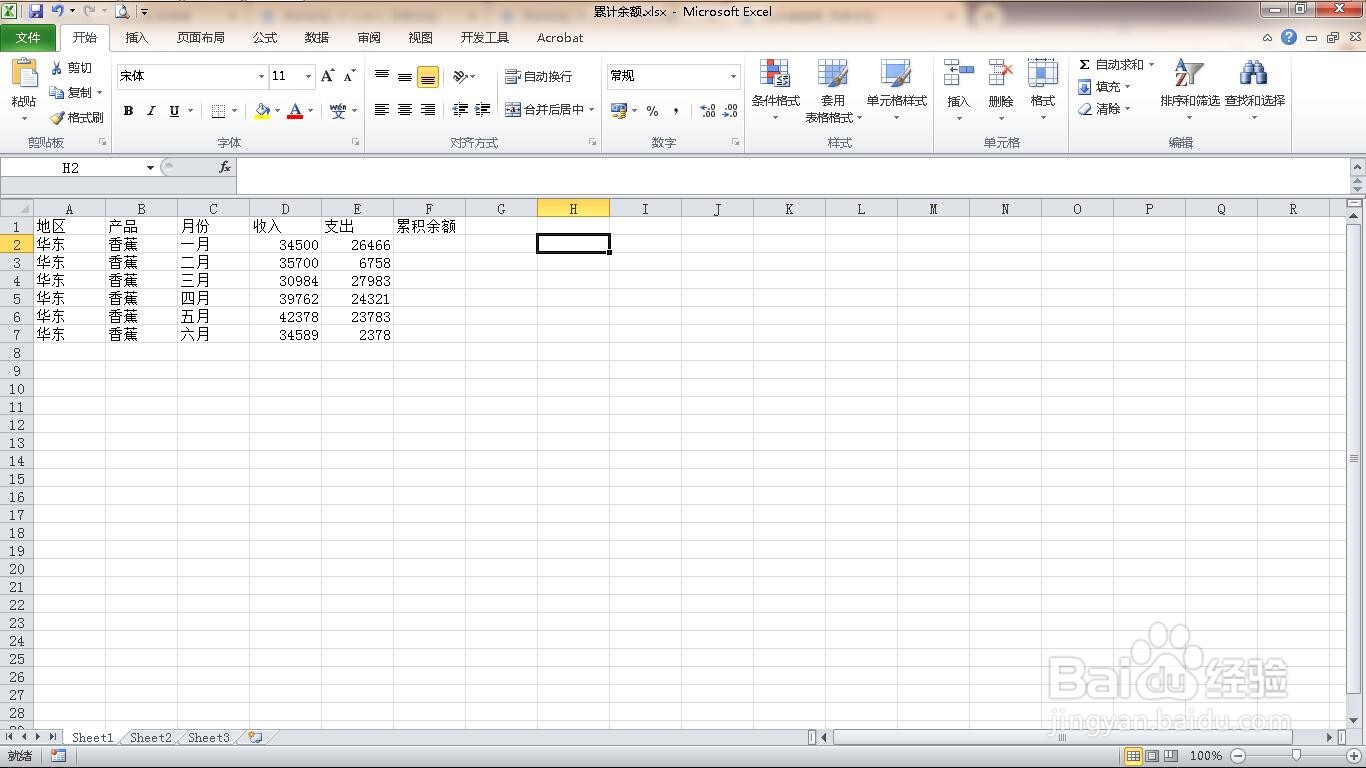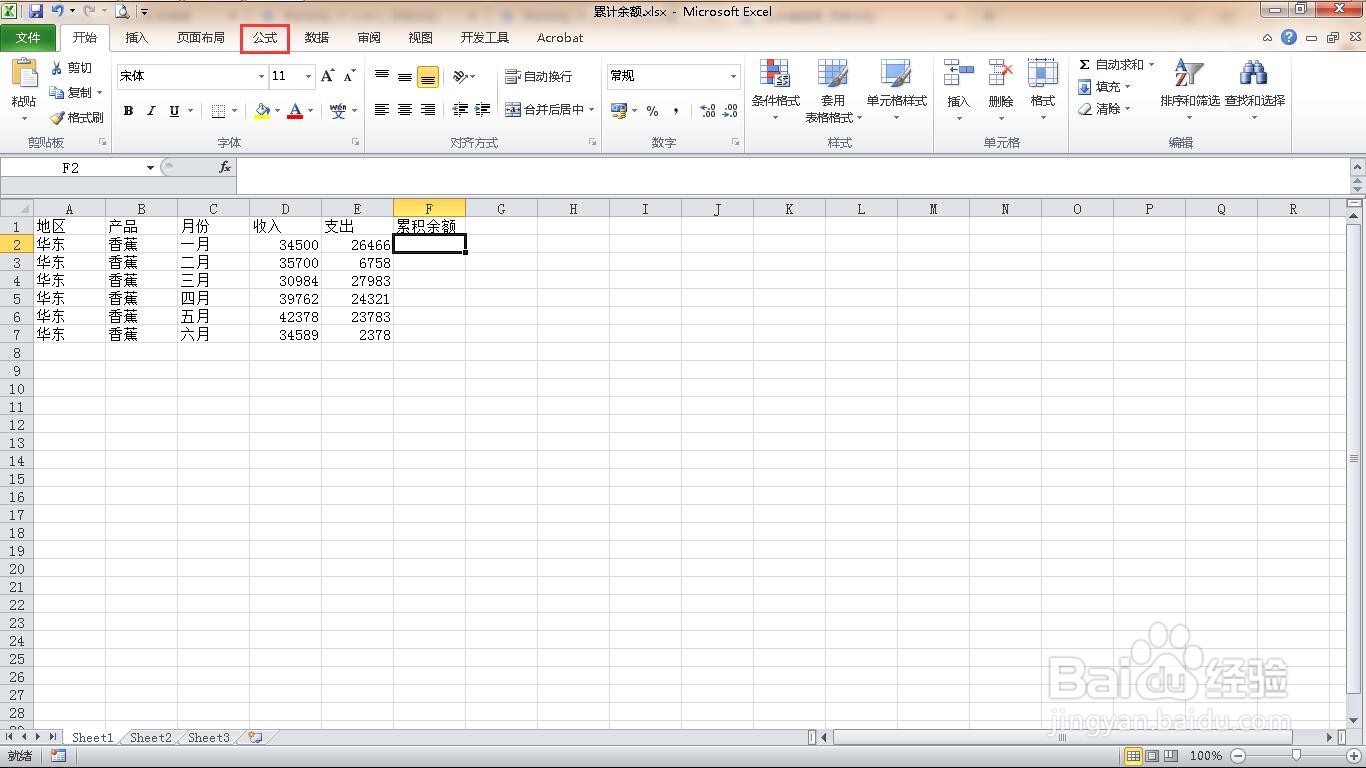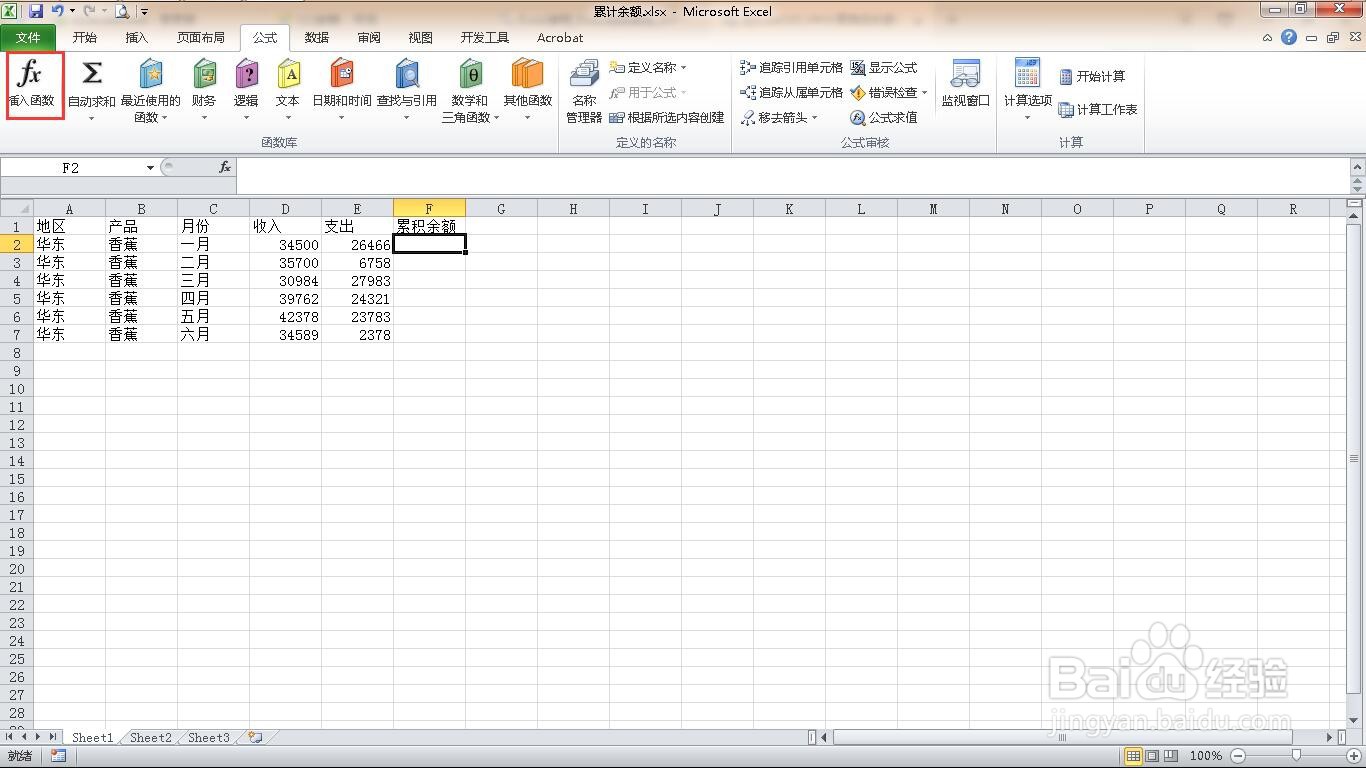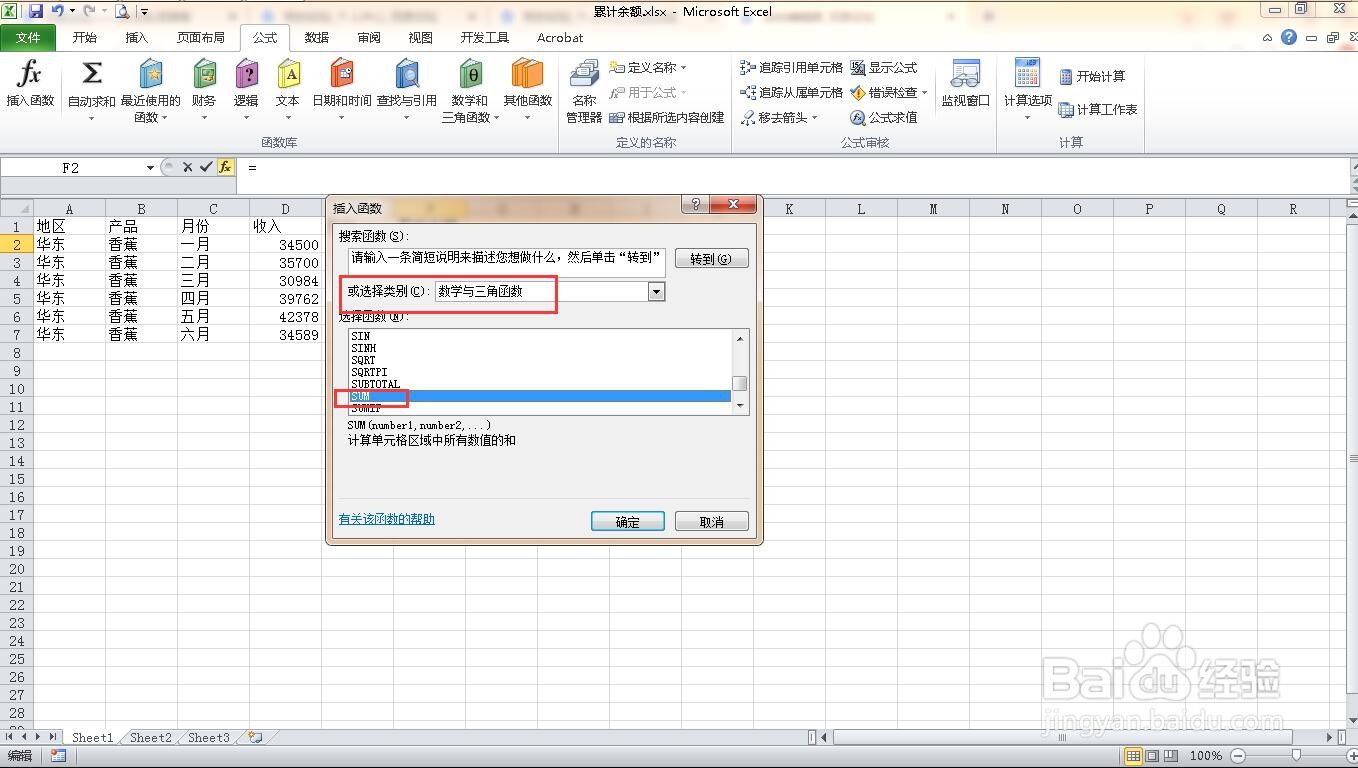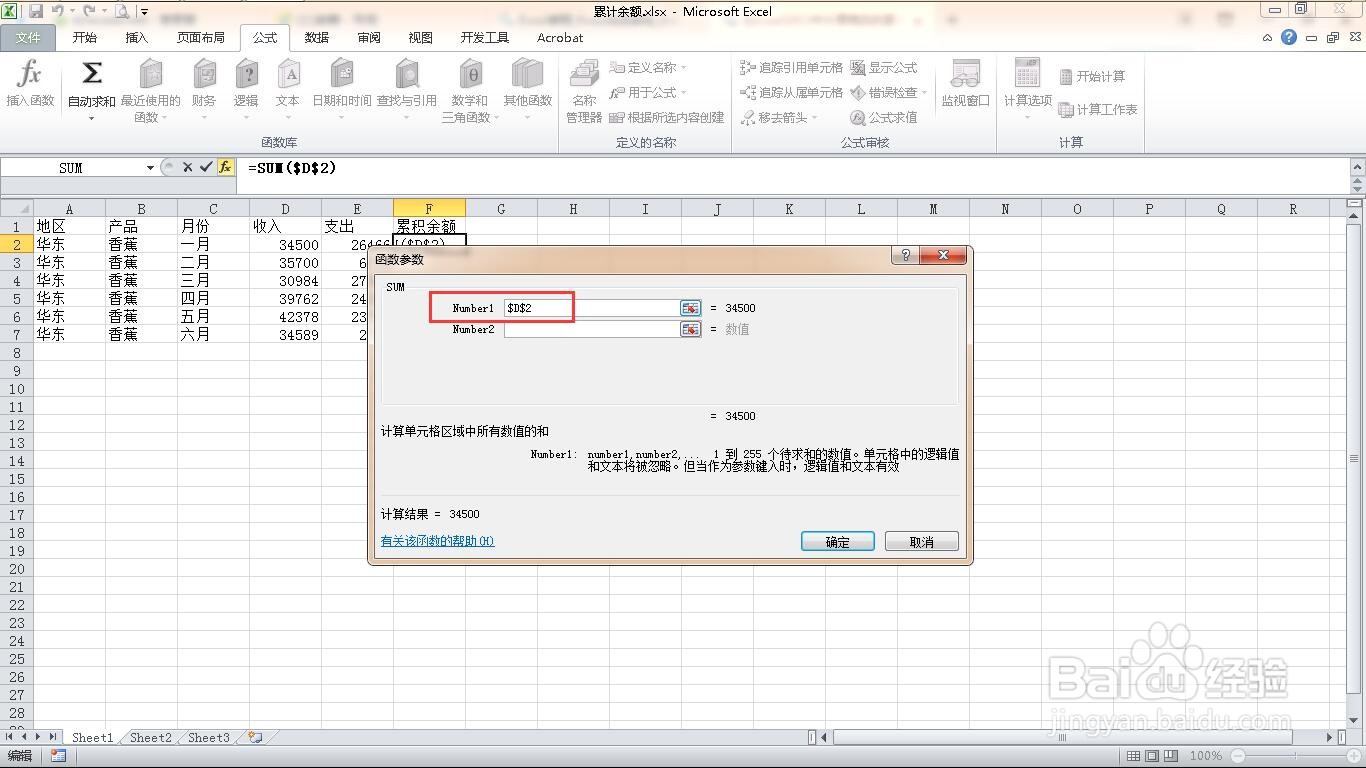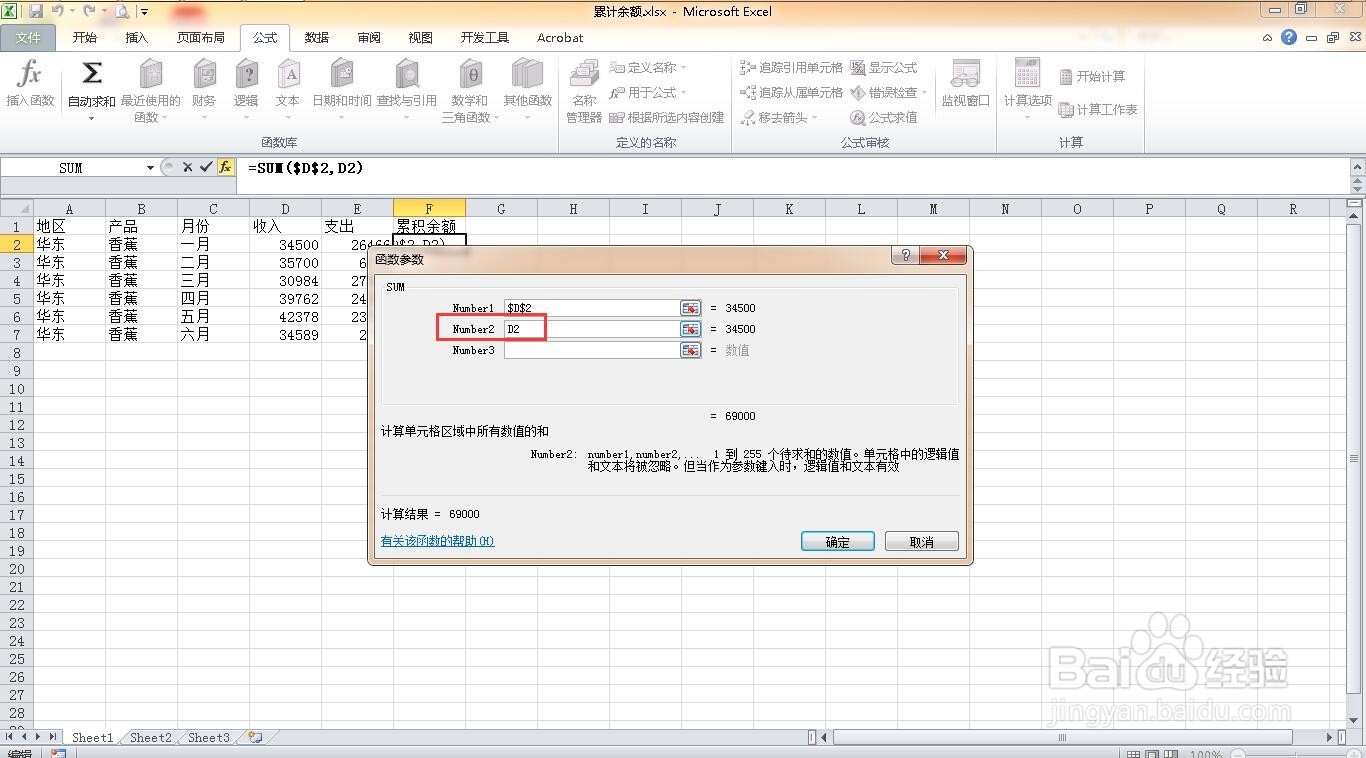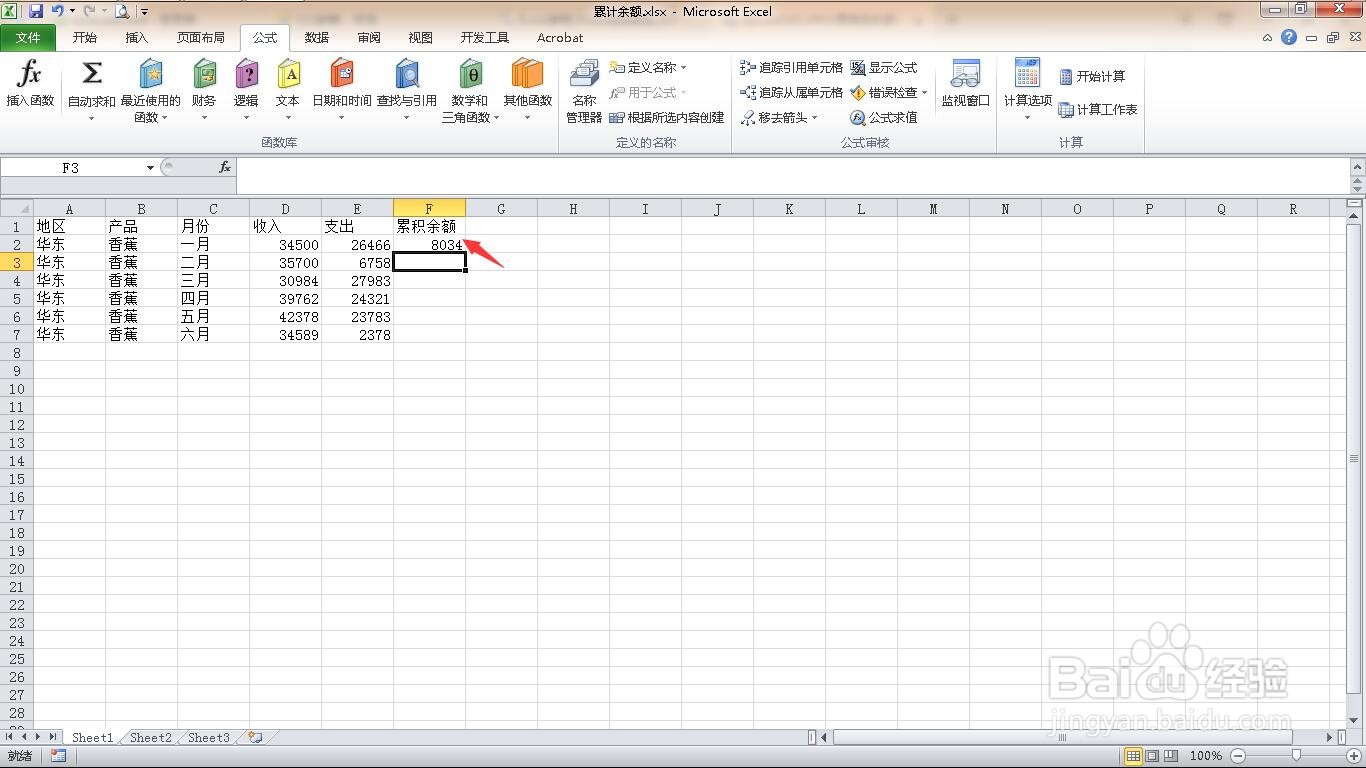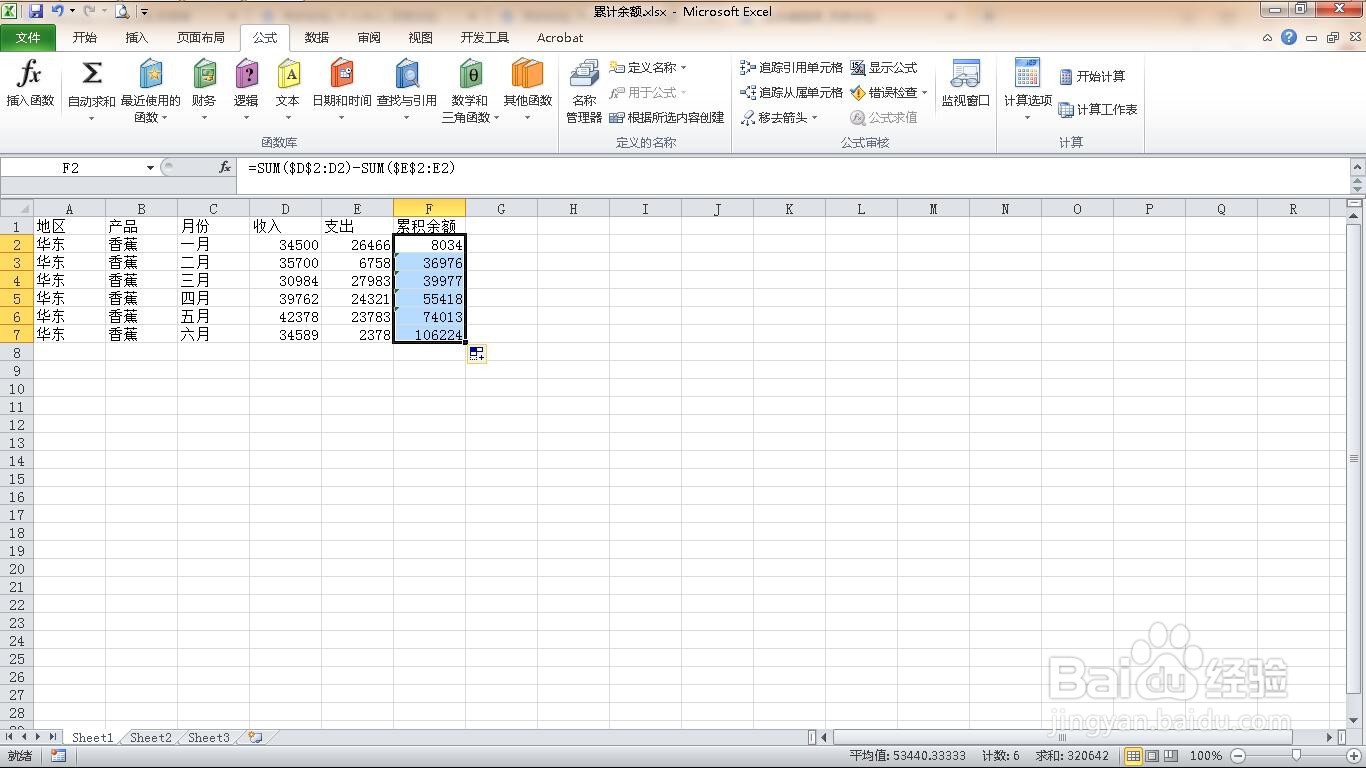如何在excel中计算商品的累计余额
1、打开需要处理的excel表格。
2、选中在F2单元格,点击”公式“菜单。
3、单击”插入函数“功能。
4、在类别选择数学与三角函数,找到SUM函数。
5、在第一项输入$D$2
6、第二项输入D2
7、同样在输入-SUM($E$2:E2)
8、回车得到一月份的累积余额
9、公式填充剩下数据,这样就完成了累计余额。
声明:本网站引用、摘录或转载内容仅供网站访问者交流或参考,不代表本站立场,如存在版权或非法内容,请联系站长删除,联系邮箱:site.kefu@qq.com。
阅读量:51
阅读量:39
阅读量:27
阅读量:29
阅读量:52